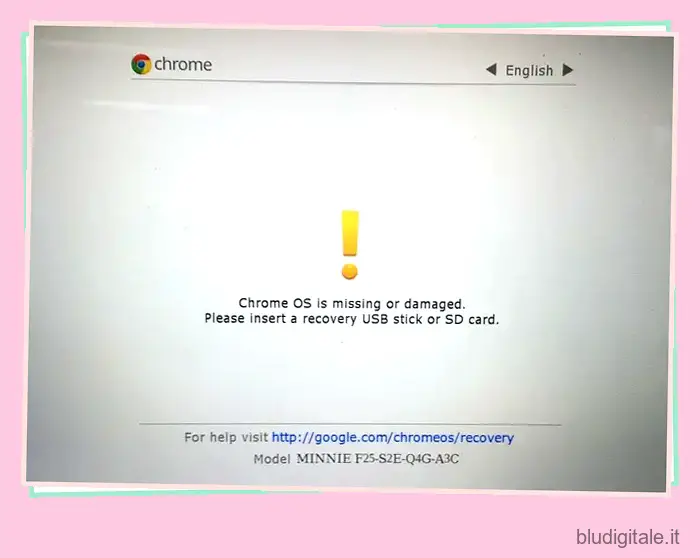A differenza di Windows, Chrome OS di Google è piuttosto leggero e scattante, ma a volte può anche riscontrare strani errori improvvisi. Di recente, diversi utenti hanno segnalato che il loro Chromebook non si accende affatto. Inoltre, gli utenti hanno anche segnalato che il loro Chromebook mostra l’errore “Chrome OS mancante o danneggiato”, simile all’errore Blue Screen of Death (BSOD) sui sistemi Windows 10/11 . Se stai affrontando questo problema sul tuo Chromebook, non esiste un modo semplice per tornare indietro e potresti perdere i file locali sul tuo laptop. Tuttavia, impariamo come ripristinare il Chromebook e correggere l’errore “Chrome OS mancante o danneggiato” in questa guida.
Correzione dell’errore “Chrome OS mancante o danneggiato” (aggiornamento a marzo 2023)
Se il tuo Chromebook mostra l’errore “Chrome OS mancante o danneggiato”, non preoccuparti. Abbiamo aggiunto due semplici metodi per ripristinare il Chromebook a uno stato funzionante. Puoi espandere la tabella sottostante e passare subito alle istruzioni. Sommario
Forza il riavvio del Chromebook
Se volete continuare a leggere questo post su "Chrome OS è mancante o danneggiato? Ecco la soluzione" cliccate sul pulsante "Mostra tutti" e potrete leggere il resto del contenuto gratuitamente. ebstomasborba.pt è un sito specializzato in Tecnologia, Notizie, Giochi e molti altri argomenti che potrebbero interessarvi. Se desiderate leggere altre informazioni simili a Chrome OS è mancante o danneggiato? Ecco la soluzione, continuate a navigare sul web e iscrivetevi alle notifiche del blog per non perdere le ultime novità.
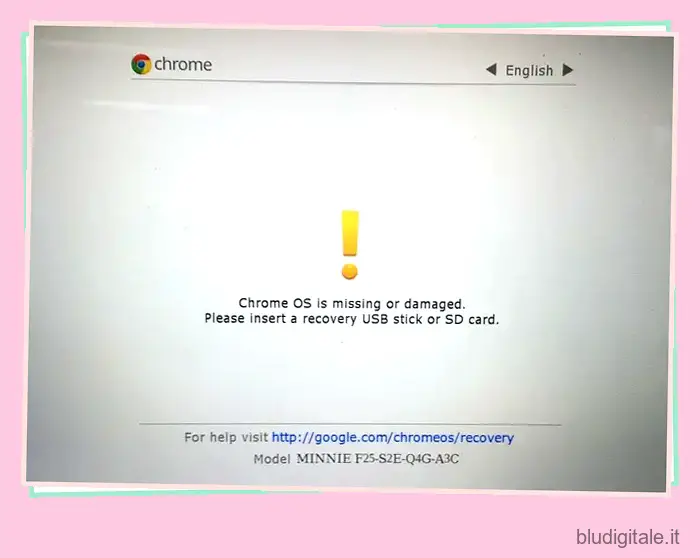
Se visualizzi l’errore “Chrome mancante o danneggiato” sullo schermo, devi tenere premuto il pulsante di accensione per spegnere il Chromebook. Dopo averlo spento, premi di nuovo il pulsante di accensione e controlla se il Chromebook si avvia normalmente. Se stai ancora riscontrando l’errore, passa al metodo successivo.
Installa una nuova copia di ChromeOS
1. Se sei ancora bloccato sulla schermata “Chrome OS mancante o danneggiato”, non preoccuparti. Per risolvere questo problema, è necessario creare un supporto di ripristino su un altro computer. Puoi utilizzare qualsiasi sistema, sia esso Windows, macOS o Chrome OS stesso per creare il supporto di ripristino. Tutto quello che devi fare è installare questa app di utilità di ripristino del Chromebook nel browser Chrome. Tieni presente che questo processo eliminerà tutti i tuoi file locali.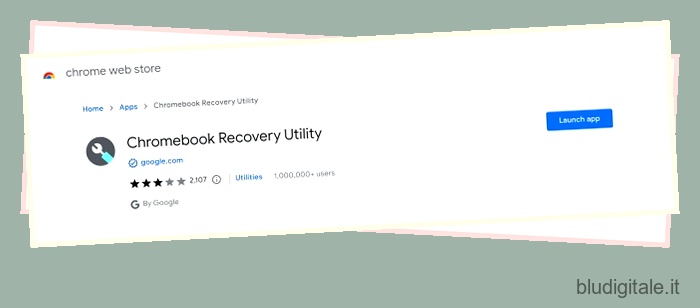
2. Successivamente, inserisci una chiavetta USB o una scheda SD nel computer su cui hai installato l’utilità di ripristino. Ora avvia l’app e fai clic su “Inizia”.
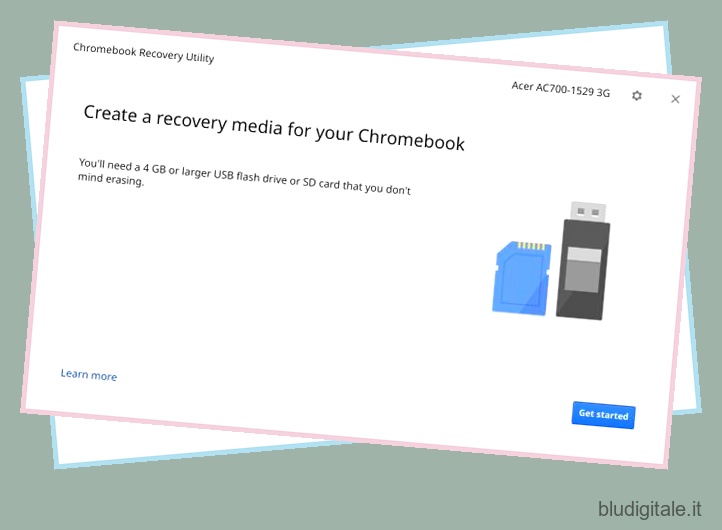
3. Qui, devi selezionare il modello di Chromebook in modo che possa scaricare l’immagine di Chrome OS specifica per il tuo dispositivo. Successivamente, fai clic sul pulsante “Continua”. 
4. Nella schermata successiva, scegli il dispositivo rimovibile (chiavetta USB o scheda SD) che hai inserito e fai clic sul pulsante “Continua”. Infine, scaricherà l’immagine e creerà automaticamente anche il supporto di ripristino. 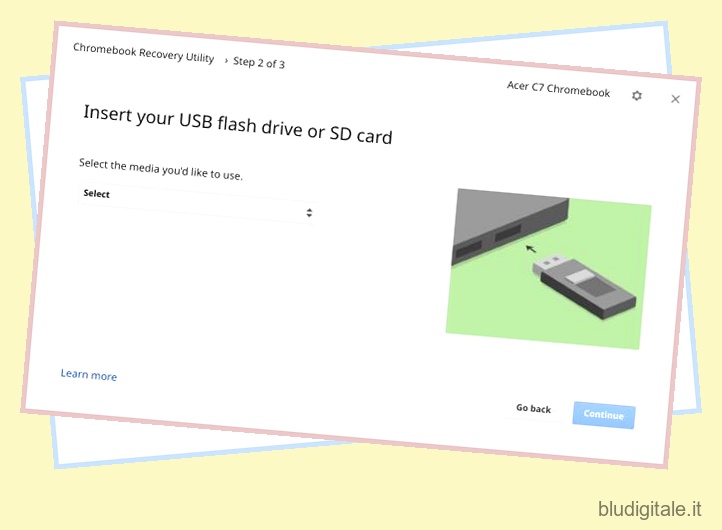
5. Al termine, inserisci la chiavetta USB o la scheda SD nel Chromebook rotto mentre è attiva la schermata “Chrome OS danneggiato/mancante”. Rileverà automaticamente il supporto di ripristino e reinstallerà immediatamente ChromeOS. Infine, l’errore “Chrome è mancante o danneggiato” scomparirà. Inoltre, tieni presente che la memoria locale verrà completamente cancellata durante questo processo. 
Risolvi subito l’errore “Chrome OS mancante o danneggiato”.
Ecco come puoi correggere errori mancanti o danneggiati su Chrome OS. Se ti stai chiedendo quali sono le cause dell’errore mancante o danneggiato di Chrome OS, beh, principalmente accade a causa di anomalie di input / output e danneggiamento dei file di sistema. La parte deludente è che, una volta che si verifica, non puoi recuperare i tuoi file. Pertanto, si consiglia di sincronizzare sempre i file e le cartelle locali con Google Drive . A parte questo, per sapere come ripristinare le impostazioni di fabbrica del tuo Chromebook , segui il nostro tutorial collegato. Comunque, questo è tutto da noi. Se il problema persiste, commenta in basso e facci sapere.